GIF-vesileiman poistotyökalut helposti seurattavilla vaiheilla
GIF-kuvat ovat niitä upeita, liikkuvia kuvia, joita näemme usein Internetissä. Joskus näet ne, joissa on pieniä logoja tai sanoja - ne ovat vesileimoja. Vesileimat toimivat suojatoimenpiteenä niille, jotka omistavat sen. Joskus kuitenkin haluamme muokata tai käyttää GIF-tiedostoja ilman vesileimaa. Jos aiot päästä eroon siitä, opastamme sinua kuinka se tehdään. Jatka tämän viestin lukemista, kun keskustelemme lisää GIF-tiedostoista. Lisäksi tarjoamme sinulle parhaat tavat poista vesileima GIF:stä.
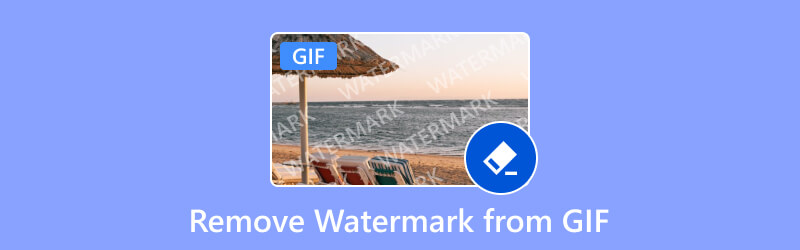
- OPAS LIST
- Osa 1. Mikä on GIF
- Osa 2. Paras tapa poistaa vesileima GIF-tiedostosta
- Osa 3. Vesileiman poistaminen GIF:stä Photoshopilla
- Osa 4. Usein kysyttyä vesileiman poistamisesta GIF-tiedostosta
Osa 1. Mikä on GIF
Ennen kuin siirryt GIF ilman vesileimaa -menettelyyn, keskustellaan ensin siitä, mikä GIF on. GIF on lyhenne sanoista Graphics Interchange Format. Se on suosittu ja laajalti käytetty kuvatiedostomuoto. Se tukee sekä staattisia että animoituja kuvia. CompuServe kehitti GIF:n vuonna 1987. Sitten siitä on tullut yleinen osa verkkoviestintää. Toisin kuin tavalliset kuvat, GIF-tiedostot voivat näyttää joukon kuvia silmukassa, jolloin saadaan pieni animaatio. Ne ovat kuin lyhyitä videoita, mutta ilman ääntä. GIF-tiedostot auttavat ilmaisemaan tunteita, jakamaan hauskoja hetkiä tai selittämään asioita leikkisällä ja huomiota herättävällä tavalla. Olet luultavasti nähnyt niitä sosiaalisessa mediassa, teksteissä tai verkkosivustoilla.
Osa 2. Paras tapa poistaa vesileima GIF-tiedostosta
Onko sinulla vaikeuksia poistaa ei-toivottuja vesileimoja GIF-kuvistasi? Hyvin, ArkThinker Video Converter Ultimate on suojannut sinut! Verkossa voi olla tonnia vesileimanpoistoaineita, mutta sitä pidetään yhtenä parhaista. Se on suosittu muunnosohjelmisto, joka tarjoaa myös erilaisia työkaluja. Video Watermark Remover -sovelluksella voit poistaa vesileimat videoistasi, mukaan lukien GIF-tiedostot. Itse asiassa se tukee erilaisia muotoja, kuten MP4, MOV, AVI, MKV ja niin edelleen. Ei vain, se on erillinen ohjelma, mikä tarkoittaa, että voit käyttää sitä ilman Internet-yhteyttä. Näin voit suorittaa sen, mitä sinun on tehtävä. Nyt voit saada GIF-tiedostosi poistamaan vesileiman seuraavasti:
Hanki ohjelmisto
Aloita lataamalla ja asentamalla ArkThinker Video Converter Ultimate tietokoneellasi. Asennuksen jälkeen ohjelmisto käynnistyy automaattisesti.
Siirry Toolbox-välilehteen
Siirry työkalun pääkäyttöliittymässä Toolbox-valikkoon. Etsi ja valitse sieltä Video Watermark Remover. Napsauta sitten pluspainiketta lisätäksesi GIF-tiedostosi vesileimalla.
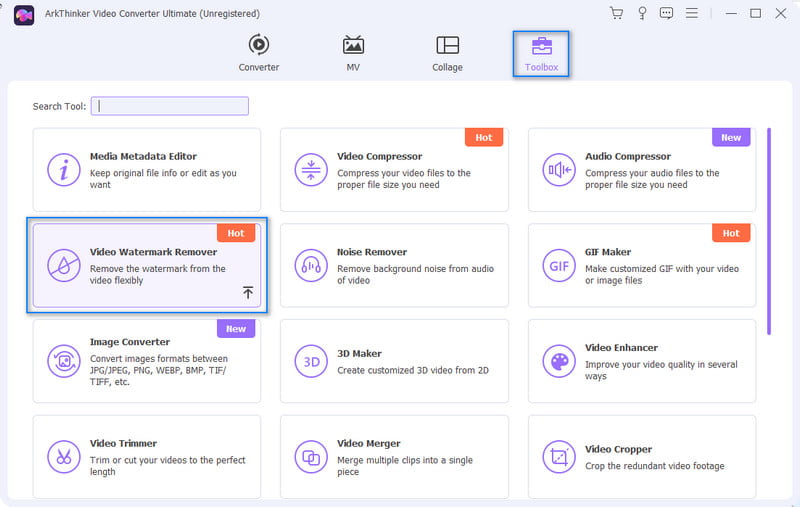
Poista ei-toivotut vesileimat
Napsauta nyt Lisää vesileiman poistoalue -painiketta. Aseta sitten sumennustehoste vesileimaan. Säädä sitä poistaaksesi vesileiman kokonaan.
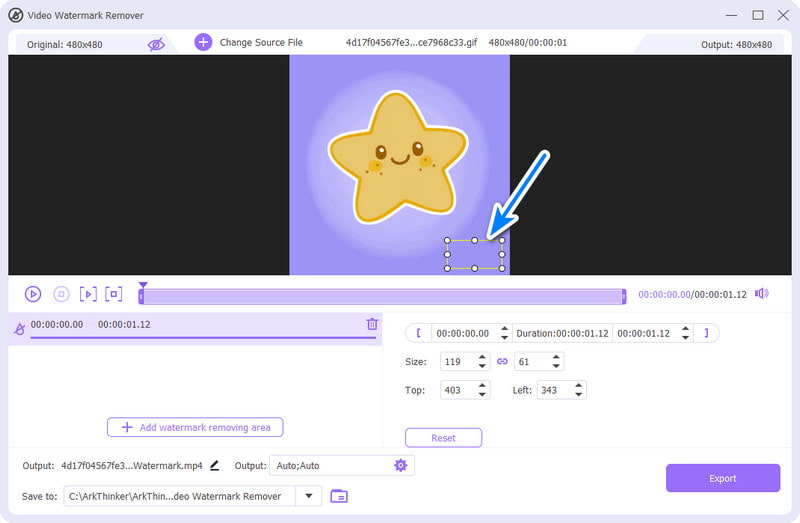
Säädä tai tallenna tiedosto välittömästi
Vaihtoehtoisesti voit käyttää annettuja asetuksia tarkan sijainnin ja sumennuksen kokoa varten. Kun olet tyytyväinen, voit nyt tallentaa GIF-tiedoston ilman vesileimaa valitsemalla Vie-painikkeen.
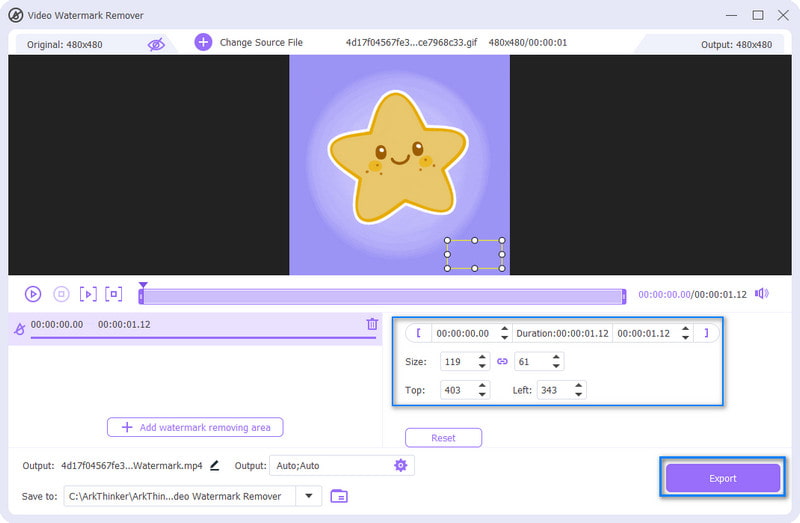
Ja voit käyttää tätä työkalua tee GIF ilman vesileimoja videoista ja kuvista.
Osa 3. Vesileiman poistaminen GIF:stä Photoshopilla
Adobe Photoshop on yksi parhaista työkaluista digitaalisen kuvankäsittelyn alalla. Se tarjoaa monipuolisen ja tehokkaan työkaluvalikoiman valokuvaajille, suunnittelijoille ja sisällöntuottajille. Se on suosittu myös laajojen ominaisuuksiensa vuoksi. Photoshop tarjoaa alustan, jossa luovuudella ei ole rajoja. Yksi sen ominaisuuksista on kyky muokata GIF-tiedostoja. Sen avulla voit myös poistaa ei-toivotut vesileimat. Siksi se on erinomainen valinta niille, jotka etsivät tarkkuutta ja hallintaa vesileimojen poistamisessa GIF-tiedostoistaan. Nyt opastamme sinut Photoshopin avulla poistamaan ei-toivotut vesileimat GIF-tiedostoistasi.
Avaa GIF Photoshopissa
Aloita käynnistämällä Adobe Photoshop tietokoneellasi. Napsauta valikosta Tiedosto ja valitse Avaa. Valitse sitten GIF, josta haluat poistaa vesileiman.
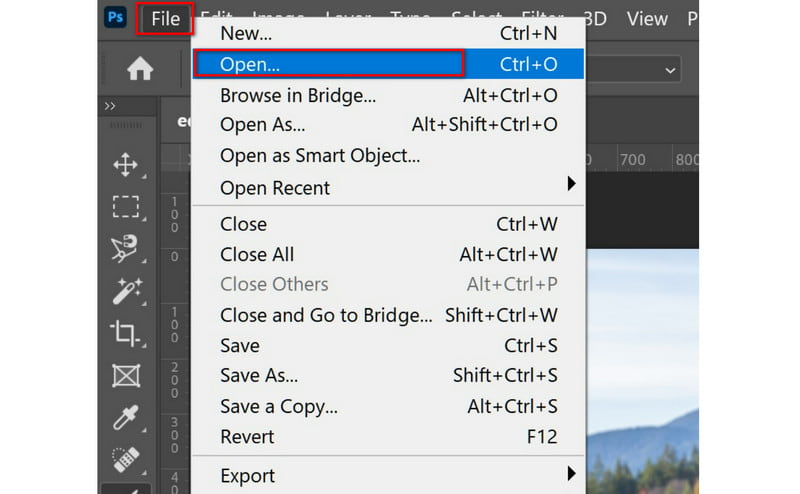
Valitse vesileima-alue
Valitse vesileiman sisältävä alue huolellisesti sopivalla valintatyökalulla. Varmista, että valintasi kattaa tarkasti vesileiman. Varmista lisäksi, että se ei ulotu kuvan muihin osiin.
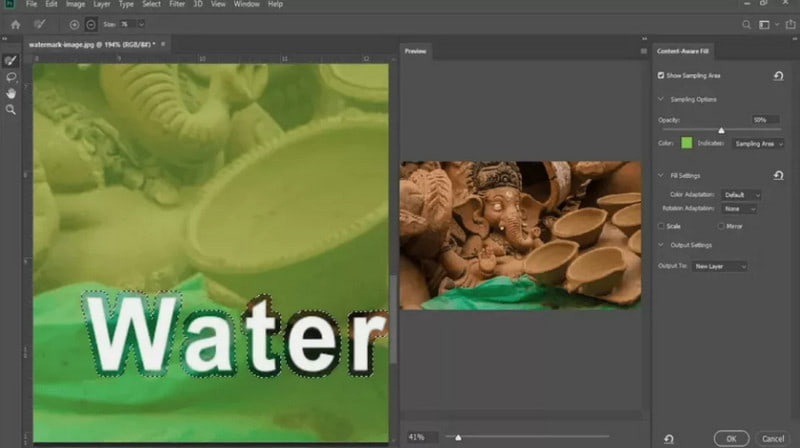
Valitse Sisältötietoinen täyttö
Kun vesileima-alue on valittuna, siirry valikon kohtaan Muokkaa. Valitse sitten Sisältötietoinen täyttö. Joten se on ominaisuus, joka täyttää valitun alueen sisällöllä, joka on samanlainen kuin sen ympäristö.

Tarkenna tarpeen mukaan
Tarkista nyt tulos ja tee tarvittavat säädöt. Voit käyttää lisätyökaluja, kuten Clone Stamp tai Healing Brush. Näin voit tarvittaessa tarkentaa kuvaa edelleen.
Tallenna GIF ilman vesileimaa
Kun olet tyytyväinen, tallenna muokattu GIF. Napsauta Tiedosto-painiketta, sitten Vie ja valitse Tallenna verkkoon (vanha). Säädä asetuksia tarpeen mukaan ja tallenna GIF ilman vesileimaa.
Kaiken kaikkiaan näin poistetaan vesileimat GIF-tiedostoista Photoshopin kanssa. Ja Photoshop voi auttaa sinua sijoittamaan vesileimoja GIF-tiedostoihin. Huomaa kuitenkin, että voit tehdä tämän tilaamalla Adobe Photoshopin. Näin ollen se ei ole ilmainen.
Osa 4. Usein kysyttyä vesileiman poistamisesta GIF-tiedostosta
Onko vesileiman poistaminen GIF-tiedostoista laillista?
Vesileimojen poistaminen GIF-tiedostoista saattaa loukata omistajan tai tekijän tekijänoikeuksia tai immateriaalioikeuksia. Tämän vuoksi on erittäin tärkeää tarkistaa GIF:ään liittyvät käyttöehdot ja luvat. Varmista, että teet sen ennen kuin yrität poistaa vesileiman.
Voinko poistaa vesileimat vaikuttamatta GIF-kuvan laatuun?
Valitettavasti ei. Monissa tapauksissa vesileiman poistaminen saattaa edellyttää GIF:n muokkaamista. Siksi se voi mahdollisesti vaikuttaa sen laatuun. Ammattimaisten muokkaustyökalujen avulla voit kuitenkin minimoida havaittavissa olevan laadun heikkenemisen. Yksi parhaista työkaluista on ArkThinker Video Converter Ultimate.
Onko mahdollista palauttaa alkuperäinen GIF vesileiman poistamisen jälkeen?
Valitettavasti ei. Kun vesileima on poistettu GIF-tiedostosta, alkuperäistä ei ehkä ole mahdollista palauttaa sen tarkassa muodossa. Tämän vuoksi on erittäin suositeltavaa luoda varmuuskopioita tai tallentaa kopio alkuperäisestä GIF-tiedostosta ennen muokkaamista.
Onko mahdollista poistaa liikkuva vesileima?
Ehdottomasti kyllä! Huomaa kuitenkin, että liikkuvan vesileiman poistaminen GIF-tiedostosta voi olla haastavaa. Se voi myös vaatia edistyneitä muokkaustaitoja päästäksesi eroon siitä. Samaan aikaan prosessi riippuu liikkuvan vesileiman monimutkaisuudesta. Sen lisäksi se riippuu myös muokkaukseen käyttämistäsi ohjelmistoista tai työkaluista.
Johtopäätös
Yhteenvetona voidaan todeta, että nämä ovat lopullinen opas, miten se tehdään poista vesileimat GIF-tiedostoistasi. Nyt, jos etsit luotettavaa työkalua, Internetistä löytyy paljon. Mutta työkalu, jota suosittelemme, on ArkThinker Video Converter Ultimate. Työkalu ei vaadi ammattitaitoa päästäkseen eroon vesileimasta GIF-tiedostosta. Itse asiassa, olitpa ammattilainen ja aloittelija, voit nauttia sen käytöstä.
Mitä mieltä olet tästä postauksesta? Klikkaa arvostellaksesi tätä viestiä.
Erinomainen
Arvosana: 4.9 / 5 (perustuu 479 äänet)
Etsi lisää ratkaisuja
MOV GIF:ksi: Luotettava tapa muuntaa MOV GIF-muotoon Kuinka muuntaa WebM GIF:ksi 4 työpöytä- ja mobiilityökalulla Johtava GIF-tallennin animoitujen GIF-kuvien tallentamiseen [Yksityiskohtaiset arvostelut] 10 GIF-muunninta kuvien/videoiden ja GIF-tiedostojen muuntamiseen Kuinka muokata ja rajata animoituja GIF-kuvia neljällä tehokkaalla tavalla Mikä on Adobe GIF Maker ja kuinka tehdä GIF [Täydellinen opas]Suhteellisia artikkeleita
- Muokkaa kuvaa
- Kuinka muokata ja rajata animoituja GIF-kuvia neljällä tehokkaalla tavalla
- 10 GIF-muunninta kuvien/videoiden ja GIF-tiedostojen muuntamiseen
- Parhaat GIF-editorityökalut, jotka sopivat kaikkiin tietokoneisiin ja laitteisiin
- Kuinka tehdä GIF-tiedostoja kuvista työpöydällä ja matkapuhelimella
- Pikaohjeet tekstin lisäämiseen GIF-tiedostoon Caption Maker -työkalujen avulla
- Lisää musiikkia GIF-tiedostoon: sisällytä musiikkia GIF-tiedostoosi muuntamisen jälkeen
- GIF Resizer: Äärimmäiset työkalut animoidun GIF-tiedoston koon muuttamiseen
- [6 työkalua] Kuinka asettaa GIF-silmukan muutos ja toista se ikuisesti
- GIF-leikkuri: Kuinka leikata GIF-tiedostoja helpoilla ja nopeilla menetelmillä
- Alamy-vesileiman poistaminen kuvista (100% toimii)



